Introducción
Llevo cierto tiempo trabajando con React y poniéndolo en práctica en sitios con millones de usuarios, compartiéndolo con el resto del equipo y, en definitiva, usándolo casi a diario. El motivo por el que retomé el blog es el de compartir las cosas que aprendo por si le sirven de ayuda a alguien.
Le he dado muchas vueltas a escribir sobre React porque hay mucha literatura al respecto aunque ¡espero que haya algo que te pueda aportar! Te voy a contar lo que a mí me ha servido. Desde 0 y nada de clases ni conversiones que ya quedaron atrás en el pasado.
En este tutorial pretendo que aprendas sobre los fundamentos de React. Cómo crear un proyecto con Create React App y cómo crear una aplicación sencilla con su estado y sus props.
Es probable que, si empiezas, muchas cosas no terminen de encajarte. Es normal. En este artículo solo vamos a hablar de lo básico e iremos expandiendo en futuras entregas.
Aquí os dejo mi introducción a React en vídeo:
O si prefieres el formato texto ¡sigue leyendo!
Según su propia web, React es una librería de JavaScript para crear interfaces de usuario de forma declarativa. Fue escrita por Facebook en 2013 y que sigue manteniendo y actualizando a día de hoy. Es una librería muy popular y muy solicitada en el mundo laboral.
La web la puedes encontrar en Inglés y en Castellano (y en más idiomas también).
Programación declarativa vs Programación imperativa
Enlace permanente a “Programación declarativa vs Programación imperativa”Puede que te hayas quedado leyendo la parte de React que dice que es declarativa y estés preguntándote, ¿qué es la programación declarativa?
Las programaciones declarativas e imperativas son paradigmas del desarrollo, que es una palabra muy rimbombante para decir que son formas de entender el desarrollo.
- La programación imperativa es un paradigma que usa sentencias que cambian el estado del programa.
- La programación declarativa es un paradigma que expresa la lógica sin describir los flujos de control.
Si vienes del mundo de jQuery o de usar JavaScript sin otras librerías vienes de un mundo imperativo. Me gusta pensar en imperativo como más trabajo.
Mira este código para crear un botón que cambie su atributo aria-checked al pulsarlo:
const gallery = document.getElementById('gallery');
const button = document.createElement('button');
button.addEventListener('click', function() {
if (this.getAttribute('aria-checked') === 'true') {
this.setAttribute('aria-checked', 'false');
} else {
this.setAttribute('aria-checked', 'true');
}
});
gallery.appendChild(button);Ahora veamos el mismo ejemplo pero con React (aunque no nos quede del todo claro):
const Button = () => {
const [isChecked, setIsChecked] = useState(false);
return (<button aria-checked={isChecked} />);
};Si te fijas no estamos seleccionando ningún elemento ni usando addEventListener ni nada parecido. De manera muy clara y concisa, estamos declarando cómo queremos que se comporte nuestro código.
Componentes, componentes por todos lados
Enlace permanente a “Componentes, componentes por todos lados”Si hace poco que has comenzado este maravilloso camino que es la programación, quizá hayas trabajado en la separación de responsabilidades o a separar tu código HTML, CSS y JS en ficheros diferentes. React toma un enfoque diferente y nos permite escribir la lógica y la vista todo en uno y nos anima a escribir componentes. Esto nos va a ayudar con la modularidad del código y de nuestras interfaces dado que podemos componer componentes de diferentes maneras y reusarlos como y cuando queramos.
En muchas de las páginas que visitas tienes componentes repartidos por todos lados. Las típicas tarjetas de artículos, la barra de compartir, un menú, incluso un elemento del menú. Todos eso pueden ser componentes.
Echa un vistazo al enfoque por componentes de este módulo de Billboard:
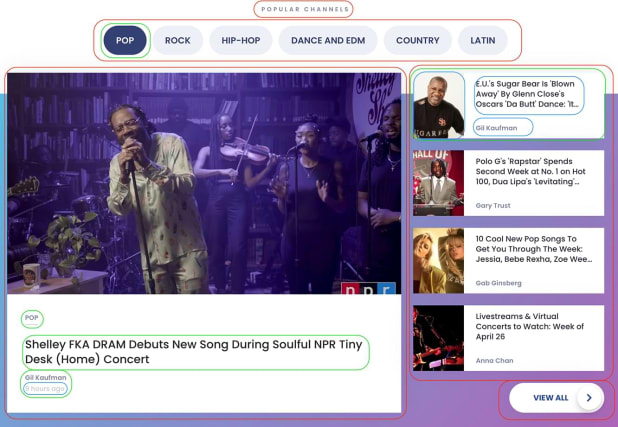
Cada caja es un componente diferente y como ves, cada componente puede contar con varios subcomponentes a su vez. Además, hay componentes (como el autor) que se repiten entre sí.
Dependiendo de las necesidades de tu aplicación puedes partir cada pequeño trozo en un componente o hacer componentes con más funcionalidad.
Instalación y configuración
Enlace permanente a “Instalación y configuración”Vamos a necesitar Node.js. Si aun no te has topado con Node y no lo tienes en tu máquina vé y descárgalo.
Una vez esté instalado, abre tu terminal y ejecuta en alguna carpeta donde tengas tus proyectos el siguiente comando:
npx create-react-app gif-chooser
El comando puede tardar un poco y quizá te estés preguntando qué estamos haciendo. npx es una herramienta que viene con npm (que se instala con Node) que nos permite ejecutar paquetes sin instalarlos. En este caso estamos usándolo para ejecutar create-react-app que crea una aplicación de React y nos deja configurado el entorno. El parámetro gif-chooser es el nombre de nuestra aplicación.
Una vez que haya terminado, entra en el directorio con cd:
$ cd gif-chooserHecho esto, ahora podemos ejecutar nuestro proyecto ejecutando en el terminal:
$ npm startY se nos abrirá en el navegador lo siguiente:

¡Genial!
Ficheros y estructura
Enlace permanente a “Ficheros y estructura”Si ya has abierto la carpeta verás algo parecido a esto:
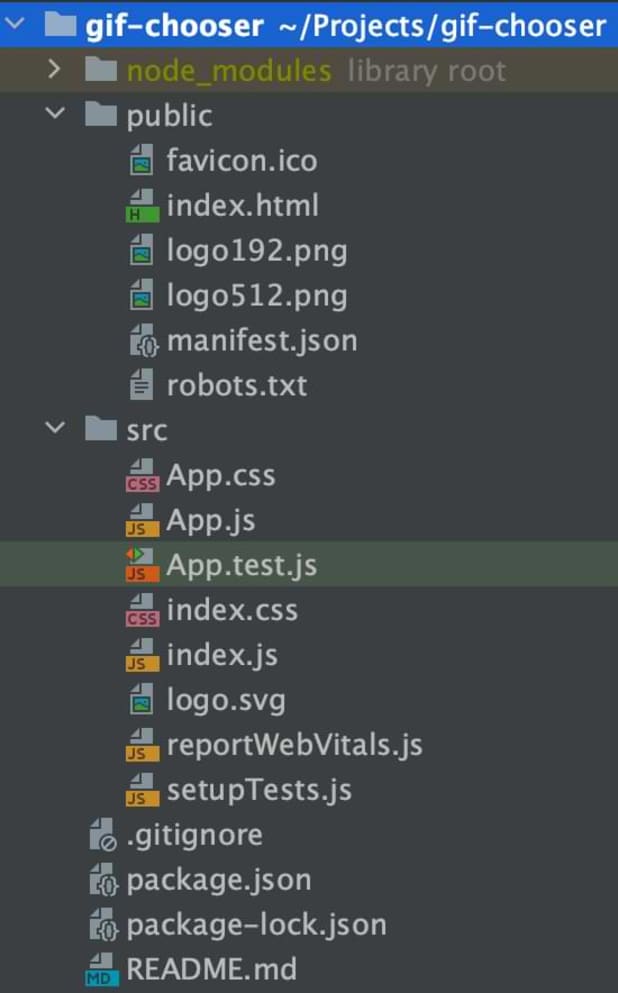
Dado que esto es una introducción, no vamos a pararnos en todos los ficheros pero sí que hay algunos que nos interesan. Empecemos por src/index.js
import React from 'react';
import ReactDOM from 'react-dom';
import './index.css';
import App from './App';
import reportWebVitals from './reportWebVitals';
ReactDOM.render(
<React.StrictMode>
<App />
</React.StrictMode>,
document.getElementById('root')
);
reportWebVitals();Necesitamos la librería de React para poder usar luego React.StrictMode. Es un pequeño ayudante que nos avisa si hay errores o malas prácticas que puedan existir en tu código.
Necesitamos ReactDOM para usar React en el propio navegador. React se sirve de un DOM virtual que no es más que una representación virtual del DOM con el que normalmente interactúas cuando usas JavaScript para hacer las cosas más rápidas. ReactDOM.render coge el DOM virtual y lo lleva al DOM real y se encarga de asegurarse de que ambos mundos estén sincronizados.
Importamos los estilos generales de index.css así como la aplicación que vamos a renderizar desde ./App (que es un componente).
Vamos a olvidarnos del fichero de reportWebVitals que ahora mismo se nos escapa.
¡Hola Mundo!
Enlace permanente a “¡Hola Mundo!”¿Qué sería de un tutorial de iniciación sin un Hola Mundo? Pues una basura.
Vamos a abrir nuestros fichero App.js que es el componente raíz. Verás que hay código escrito y es el código que permite que la página que hemos visto antes se muestre.
Si echas un vistazo, verás que hay una función App que devuelve algo parecido a HTML pero con una sintaxis un poco extraña. Es JSX.
JSX es muy parecido a HTML y una de sus ventajas es que nos permite inyectar código JavaScript (y de React) en él, con las cosas que metemos entre llaves {.
Vamos a quitarlo todo y a dejar nuestro hola mundo:
import logo from './logo.svg';
import './App.css';
function App() {
return (
<div className="App">
<h1>¡Hola Mundo!</h1>
</div>
);
}
export default App;Si guardas el fichero, verás que el resultado cambia auto-mágicamente.
Nuestra primera aplicación de React
Enlace permanente a “Nuestra primera aplicación de React”Para ponerlo sencillo, vamos a realizar un selector de gifs. Por ahora vamos a hacerlo sencillo y vamos a ofrecer 4 opciones.
Vamos a comenzar construyendo nuestra sencilla interfaz. Dado que tenemos 4 opciones, unos botones de tipo radio suenan bien (chiste). Aparte vamos a meter un encabezado para describir nuestra aplicación y la imagen que vamos a mostrar:
const App = () => {
const image = null;
return (
<div>
<form>
<h1>¡Alégrate el día!</h1>
<div className="fields">
<label>
<input type="radio" name="tipo"/> Gatos
</label>
<label>
<input type="radio" name="tipo"/> Perros
</label>
<label>
<input type="radio" name="tipo"/> Nicholas Cage
</label>
<label>
<input type="radio" name="tipo"/> Otro
</label>
</div>
{image && (<img src={image} alt="" />)}
</form>
</div>
);
};En el código quizá te extrañen un par de cosas. La primera es la palabra className. En JavaScript existe la palabra clave reservada class para crear... clases. Es por esto que React no puede usar esa palabra dentro de JSX como lo hacemos en HTML por lo que usamos el atributo className.
Lo siguiente es la parte de la imagen. Vamos a ponerlo separado para dejarlo claro:
{image && (<img src={image} alt="" />)}Esta expresión básicamente hace que si lo que hay a la izquierda del && es false (o se evalúa como tal), no se muestre nada, mientras que si la imagen tiene valor (ahora mismo no es posible) se mostraría.
Vamos a hacer esto funcionar. Si queremos que una variable cambie su estado durante la ejecución tendremos que valernos de nuestro primer hook.
Creando y mutando el estado
Enlace permanente a “Creando y mutando el estado”Para poder hacer uso del estado, necesitamos el hook conocido como useState. La definición que nos da React sobre los hooks es que son funciones que nos permiten engancharnos a características de React.
Los hooks que nos ofrece React de forma nativa, se encuentran dentro del propio objeto de React por lo que podemos usarlos así: React.useState aunque lo más común es importarlos destructurándolos. Vamos a añadirlo:
+ import { useState } from 'react';
const App = () => {
const image = null;
...Este hook recibe un argumento: El valor que queremos que tome de forma inicial. Y nos devuelve dos valores en un array. El primero es el valor actual y el segundo es una función que nos permite cambiar el estado. Vamos a volver a desestructurar para guardar ambos valores en una variable:
import { useState } from 'react';
const App = () => {
- const image = null;
+ const [image, setImage] = useState(null);Si hacemos el cambio vas a ver que a priori no cambia nada, pero esto nos permite empezar a trabajar de forma reactiva. Si por ejemplo en vez de null pasáramos una URL de una imagen/gif veríamos que se renderiza de forma automática.
No obstante, esto no es lo que queremos así que vamos a crear un pequeño diccionario de gifs y vamos a dotar a los inputs con la funcionalidad necesaria para funcionar:
import { useState } from 'react';
const gifs = {
cage: '...',
cats: '...',
dogs: '...',
other: '...'
};
const App = () => {
const [image, setImage] = useState(null);
return (
<div>
<form>
<h1>¡Alégrate el día!</h1>
<div className="fields">
<label>
<input type="radio" name="tipo" onChange={() => setImage(gifs.cats)} />
Gatos
</label>
<label>
<input type="radio" name="tipo" onChange={() => setImage(gifs.dogs)}/>
Perros
</label>
<label>
<input type="radio" name="tipo" onChange={() => setImage(gifs.cage)}/>
Nicholas Cage
</label>
<label>
<input type="radio" name="tipo" onChange={() => setImage(gifs.other)}/>
Otro
</label>
</div>
{image && (<img src={image} alt="" />)}
</form>
</div>
);
};¡Y con esto podemos ver que funciona! El método onChange se ejecuta cada vez que uno de los input cambia de valor y establece image usando setImage a su valor correspondiente. Esto hace que el componente se vuelva a renderizar, en este caso image ya no será null y nos mostrará un gif animado.
Es posible que hayas observado que tenemos un trozo de código que se repite... 4 veces. Vamos a ponerlo claramente:
<label>
<input type="radio" name="tipo" onChange={() => setImage(imagen)} />
texto
</label>Cuando vemos este tipo de repeticiones, es probable que sea buena idea convertirlo en un componente. ¡Vamos a ello!
Componentes y props
Enlace permanente a “Componentes y props”Para crear nuestro componente solo tenemos que crear una nueva función con él. Hay gente que usa funciones flecha (o arrow functions en inglés) y gente que usa funciones normales. El resultado es el mismo.
Vamos a ver cómo quedaría cambiando texto e imagen por parámetros:
const GifSelector = ({ text, onChange }) => (
<label>
<input type="radio" name="tipo" onChange={onChange} />
{text}
</label>
);Aquí hemos creado nuestro componente GifSelector el cual recibe como parámetros dos cosas: el texto y una función a llamar cuando se seleccione el input. En React a esos parámetros se les conoce como props pero creo que es más sencillo de asociar a parámetros de una función que es nuestro componente.
React pasa estas props como un objeto lo cual tiene muchas ventajas y es por eso por lo que usando la desestructuración podemos acceder a estos valores de manera más conveniente. Podríamos hacer algo así también:
const GifSelector = (props) => (
<label>
<input type="radio" name="tipo" onChange={props.onChange} />
{props.text}
</label>
);Pero creo que coincidirás conmigo en que esto es un poco más tedioso.
Ahora que ya tenemos nuestro componente, vamos a usarlo cambiando el código que acabamos de abstraer:
const App = () => {
const [image, setImage] = useState(null);
return (
<div>
<form>
<h1>¡Alégrate el día!</h1>
<div className="fields">
<GifSelector text="Gatos" onChange={() => setImage(gifs.cats)} />
<GifSelector text="Perros" onChange={() => setImage(gifs.dogs)} />
<GifSelector text="Nicholas Cage" onChange={() => setImage(gifs.cage)} />
<GifSelector text="Otro" onChange={() => setImage(gifs.other)} />
</div>
{image && (<img src={image} alt="" />)}
</form>
</div>
);
};Ahora, cada subcomponente funciona como esperábamos y hemos aprendido un poco más sobre los componentes y las props.
Aquí tienes el componente en acción:
See the Pen Gif Chooser by Antonio Laguna (@antonio_laguna) on CodePen.
Espero que este pequeño tutorial te haya enseñado las cosas básicas de React y algunos de los conceptos iniciales complejos.
Hemos aprendido a crear una pequeña aplicación valiéndonos de Create React App y sobre componentes, hooks y props.
Ahora, te dejo un pequeño ejercicio.
¿Cómo harías que el primer radio esté seleccionado al cargar la aplicación?
¡Cuéntamelo! La solución la puedes ver aquí.
1 respuesta
Calidad y currazo como todo lo que hace Antonio
Ver original